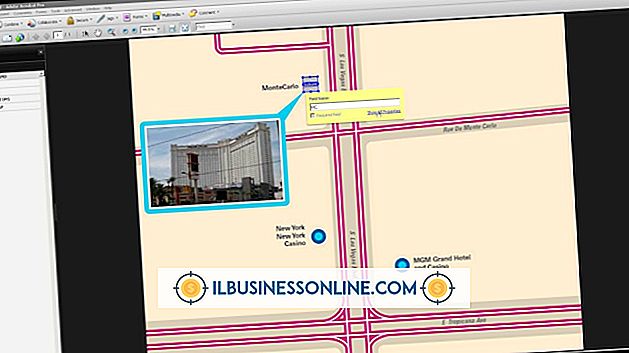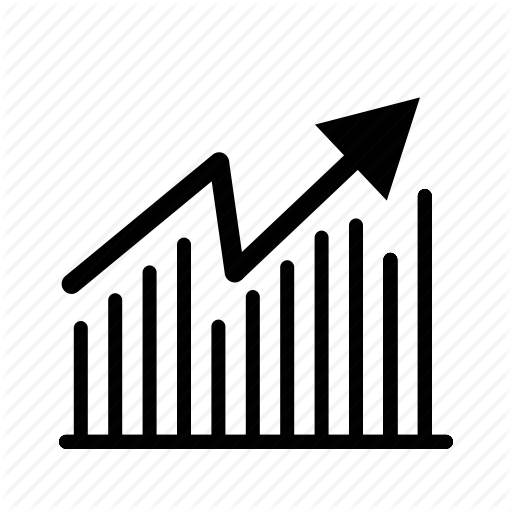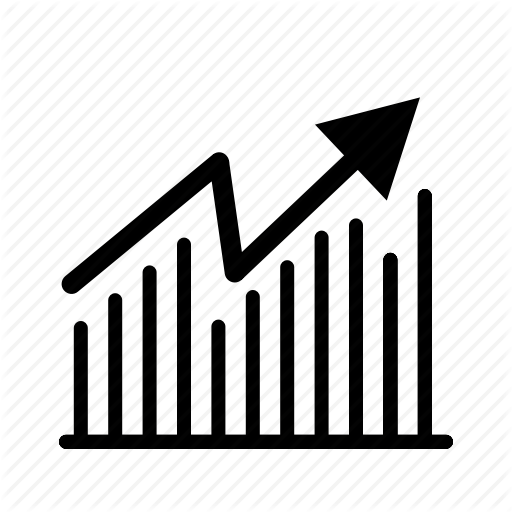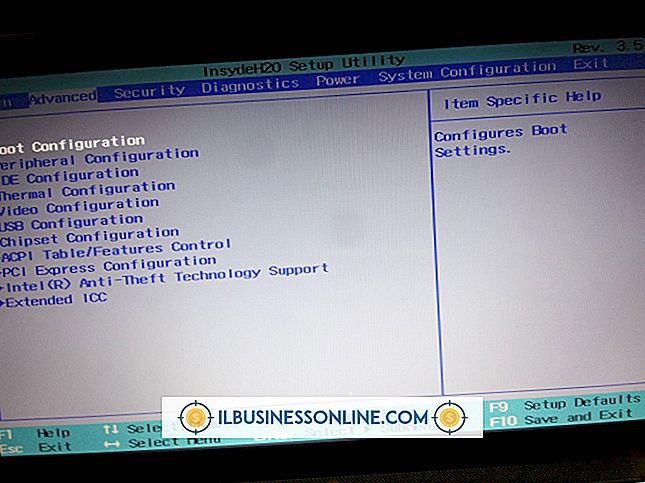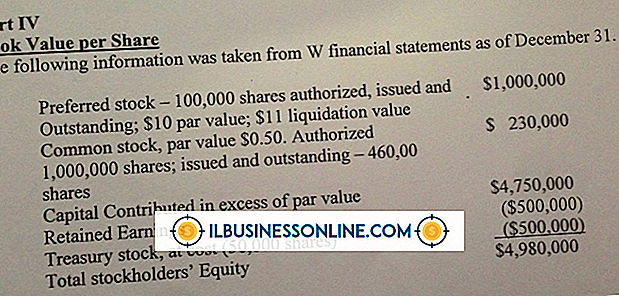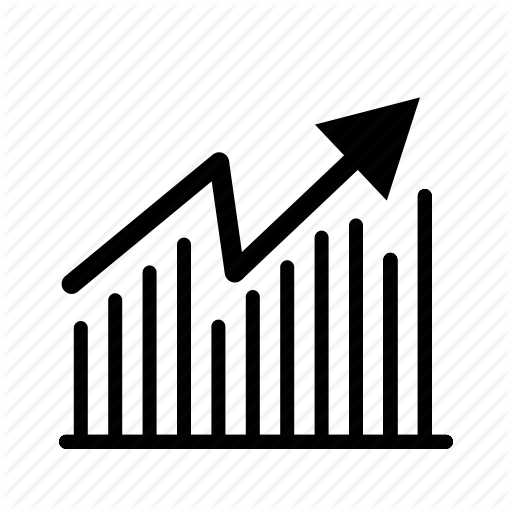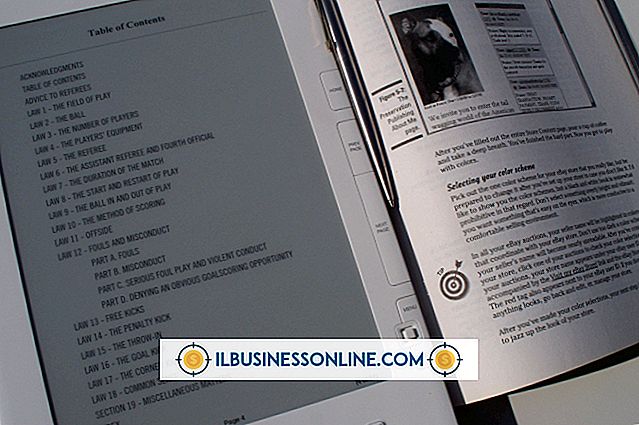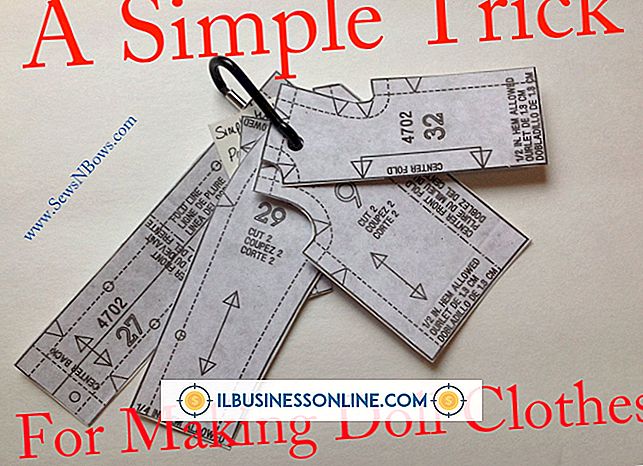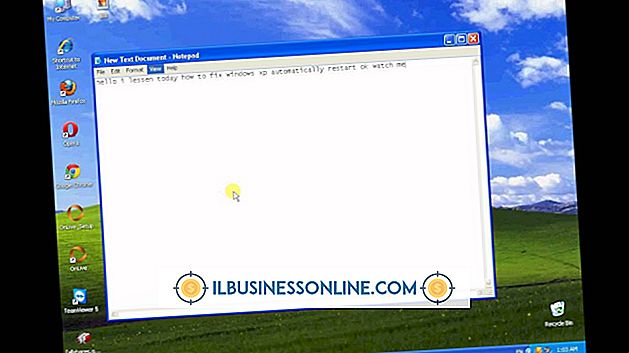मैक में कैन्यन ड्राइवर को अनइंस्टॉल कैसे करें

यदि आपका व्यवसाय प्रिंटर बदलता है या आपको मैक पर अपने मौजूदा कैनन प्रिंटर को फिर से स्थापित करने की आवश्यकता है, तो आपको पहले वर्तमान कैनन ड्राइवरों की स्थापना रद्द करनी होगी। यदि आपके पास अपने सिस्टम पर अप्रयुक्त प्रिंटर ड्राइवर हैं, तो कर्मचारियों को पता नहीं हो सकता है कि किस प्रिंटर का उपयोग करना है, जिसके परिणामस्वरूप दोनों खो गए दस्तावेज़ और उत्पादकता। अपने मैक से कैनन ड्राइवर को अनइंस्टॉल करना सही प्रिंटर का चयन करते समय भ्रम को रोकने, सिस्टम से प्रिंटर को पूरी तरह से हटा देता है। केवल सही ड्राइवर स्थापित और कार्य कर रहे हैं यह सुनिश्चित करके अपने कंप्यूटर पर बेकार प्रिंटर की सूची होने से बचें।
1।
डेस्कटॉप पर "Macintosh HD" आइकन पर डबल-क्लिक करें और "एप्लिकेशन" चुनें।
2।
तीसरे कॉलम में "यूटिलिटीज" चुनें।
3।
चौथे कॉलम में "प्रिंटर सेटअप उपयोगिता" पर डबल-क्लिक करें।
4।
उस कैनन प्रिंटर का चयन करें जिसे आप अनइंस्टॉल करना चाहते हैं और "हटाएं" पर क्लिक करें।
5।
पिछली स्क्रीन पर लौटने के लिए प्रिंटर सूची संवाद विंडो बंद करें।
6।
दूसरे कॉलम में "लाइब्रेरी" खोलें।
7।
तीसरे कॉलम में "प्रिंटर" पर क्लिक करें।
8।
"कैनन" का चयन करें और अगले दो कॉलम में "भाजित" पर क्लिक करें।
9।
"फ़ाइल" मेनू पर क्लिक करें और "ट्रैश में ले जाएं" चुनें।
10।
"खोजक" मेनू खोलें और ड्राइवर को हटाने के लिए "खाली कचरा" चुनें।
1 1।
"Apple" मेनू खोलें और सभी परिवर्तनों को प्रभावित करने के लिए "पुनरारंभ करें" पर क्लिक करें।
टिप
- यदि आप कैनन प्रिंटर को फिर से स्थापित करने की योजना बनाते हैं, तो पहले कैनन प्रिंटर ड्राइवर की स्थापना रद्द करें। अन्यथा, आप अपनी कंपनी के नेटवर्क पर डुप्लिकेट प्रिंटर देख सकते हैं।
चेतावनी
- यदि आप किसी भी अधिक समय तक कैनन प्रिंटर का उपयोग करने की योजना नहीं बनाते हैं, तो किसी भी अन्य प्रिंटर को स्थापित करने से पहले कैनन ड्राइवर की स्थापना रद्द करें। पहले अनइंस्टॉल करना प्रिंटर ड्राइवरों के बीच किसी भी संभावित संघर्ष को रोकता है।